Hjemmenettverk er nesten overalt i disse dager, og de fleste av oss har måttet lære det grunnleggende på den harde måten. Tapt koblinger, hacked passord og interminable samtaler til kundesupport kan alle føre til hodepine, og mens det ikke er noen idiotisk måte å unngå noen av dem, er det fortsatt sant at kunnskap er makt. Jeg vil dekke grunnleggende om nettverk og vise deg hvordan du endrer innstillingene dine.
Du og din ruteren
Ruteren din er en maskinvare som tar Internett-tilkoblingen fra Internett-leverandøren din (ISP - firmaet du betaler hver måned) og deler den opp, eller "ruter" den til forskjellige enheter ved hjelp av ledninger eller Wi-Fi. Du må ha tilgang til ruteren for å kunne justere nettverksinnstillingene. Det er altfor mange merker og modeller for meg å prøve å forklare dem i detalj, men de deler ganske mye til felles. Bare husk at du kan støte på litt annerledes terminologi eller verktøy; Hvis du går seg vill du sjekke med ruteren din, online hjelp, eller - hvis du er virkelig fast - kundeservicen.
Formentlig har du allerede satt opp ruteren din ved hjelp av produsentens instruksjoner og informasjon levert av Internett-leverandøren din. Du må grave opp disse instruksjonene og informasjonen, så hvis den ikke er tilgjengelig, sjekk på nettet eller kontakt kundeservice for en oppdatering. Bare fortell dem at du setter opp ruteren din, og de vil fortelle deg hva du trenger å vite.
De fleste moderne rutere bruker nettbaserte administrasjonsverktøy, så brann opp favorittbrowseren din og send den til adressen som fulgte med ruteren. (To vanlige adresser er 192.168.1.1 og 10.0.0.1, men dine kan være forskjellige.) Du må oppgi et brukernavn og passord; igjen, dette bør leveres av ruteren produsent, men hvis du ikke finner det eller du har endret det og glemt det, må du nullstille ruteren til fabrikkinnstillingene, men du bør egentlig bare gjøre dette hvis nettverket ditt kjører ikke riktig, da det vil kreve at du løper gjennom installasjonsprosedyrene på nytt.
Grunnleggende nettverksinnstillinger
Når du har tilgang til ruteren din, kan du utforske alternativene dine. Du kan få tilgang til disse innstillingene i ruteren din, vanligvis ved å velge Internett-innstillinger, Grunninnstillinger eller noe lignende.
Din IP-adresse (kort for Internett-protokoll) er litt som et telefonnummer - det er en unik identifikator. Noen Internett-leverandører gir brukerne sin IP-adresse dynamisk, og det kan endres fra tid til annen ettersom brukerne kobler fra og kobler seg til nettverket igjen. Andre Internett-leverandører gir brukere innelåste IP-adresser; Disse skal oppgis når du konfigurerer ruteren og bør ikke endres. Det samme gjelder for IP-adressen til nettverksmasken og gatewayen, som alle brukes til å koble til Internett-leverandøren din.
Hvis din IP-adresse er som ditt telefonnummer, er DNS-adressene dine (domenenavnsservere) som telefonbøker. Internettleverandører gir deg vanligvis to eller tre for å komme inn mens du konfigurerer ruteren, men det er nå mange andre gratis DNS-alternativer - se hvordan du finner ut av en av disse, kan fungere bedre for deg her.
MAC-adressen er et unikt identifikasjonsnummer knyttet til nettverksmaskinvare, noe som ligner på et serienummer. Du bør ikke endre dette med mindre du får instruksjoner fra kundeservice for å gjøre det.
Sikkerhet

Det er to lag til hjemmenettverkssikkerhet: Å holde uautoriserte brukere fra å få tilgang til Internett-tilkoblingen din og beskytte maskinene som er koblet til nettverket ditt fra utenfor inntrenging.
Hvis nettverket ditt er koblet til, bør du ikke ha noe problem med uautorisert tilgang til tilkoblingen din (med mindre noen sniker seg inn og planter en kabel mens du er ute, men dette er ikke et vanlig problem). Trådløs passordbeskyttelse er nøkkelen til at trådløse brukere får tilgang til poaching og potensielt får deg i vanskeligheter med ulovlig aktivitet. Din beste innsats er å bruke en lang rekke tilfeldig tegn, da de fleste enheter bare krever engangsoppføring for nettverkspassord. Du bør også endre det ofte, spesielt hvis du bor i et tett nabolag eller mistenker at en nabo kan prøve å knekke din sikkerhet. Å endre det er enkelt; bare velg Trådløs oppsett eller Wi-Fi-innstillinger og endre passordet ditt derfra. Hvis du aldri har endret det fra når du først installerte det, gjør det nå.
Alle åpne nettverk er sårbare for innbrudd, og din er sannsynligvis ikke annerledes. De fleste rutere leveres med innebygde brannmurer, som er hindringer for utendørs tilgang. Du er nesten helt sikkert bedre ute med å forlate ruteren din brannmurinnstillinger alene, med mindre du hører ellers fra en kundeservicerepresentant fra Internett-leverandøren din.
Koble til datamaskiner og andre enheter
Selvfølgelig er ruteren hovedformålet å koble datamaskinene dine og andre enheter (som spillsystemer, smarttelefoner, tabletter og så videre) til Internett. Mest bruker DHCP (dynamisk vert konfigurasjonsprotokoll) for å tilordne lokale IP-adresser til enhetene på nettverket, og dette fungerer ganske bra for de fleste bruksområder.
Noen ganger er det imidlertid bedre å ha en enhet (som en nettverksskriver eller harddisk) til enhver tid, bruk samme lokale IP-adresse. Ulike rutere bruker forskjellig språk for å få tilgang til denne funksjonen, men det er ikke så vanskelig. Se etter LAN-innstillinger, Lokale nettverksinnstillinger, DHCP-innstillinger eller bla gjennom grensesnittet ditt til du ser DHCP eller Adressebokering eller noe lignende. Hvis du er i tvil, sjekk håndboken eller kundeservice før du endrer. Hvis du vil legge til en permanent adresse på en enhet, må du finne den delen i grensesnittet ditt, og deretter velge Legg til enhet eller hva ruteren sier. Dette bør gi opp en liste over enheter som er koblet til ruteren din, og det kan ta litt innsats å finne ut hvilken som er den du vil. Datamaskiner er vanligvis ganske enkle, men det beste alternativet er å kontrollere nettverksinnstillingene for enheten for å se hva MAC-adressen eller den nåværende IP-adressen er, da det burde være unikt. Velg den enheten, og legg deretter til en permanent IP-adresse og et kallenavn for å hjelpe deg med å huske det i fremtiden.

Det er grunnleggende om hjemmenettverk. Selvfølgelig er det mye, mye mer du kan gjøre, men dette bør hjelpe med grunnleggende sikkerhets- og tilkoblingsproblemer.








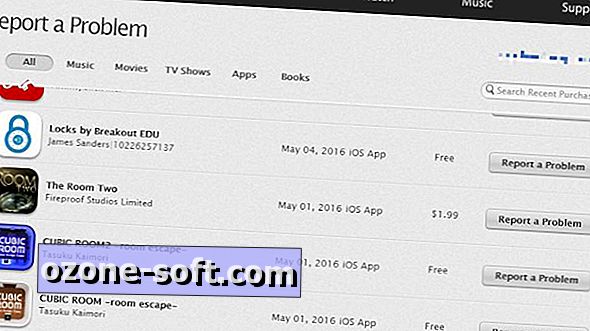




Legg Igjen Din Kommentar